Saat prosessorisi hallintaan hetkessä
- Ehdottomasti yksi oudoimmista Windowsia vaivaavista virheistä, jotkut käyttäjät ovat ilmoittaneet, että heidän suorittimensa tekevät ylitöitä ja putoavat sen jälkeen, kun Task Manager avautuu.
- Todennäköisin syyllinen on tietokoneellesi piilotetut haittaohjelmat, jotka sekoittavat prosesseja.
- Tämä opas näyttää, kuinka voit etsiä piilotetun haittaohjelman ja saada hallintaansa takaisin.
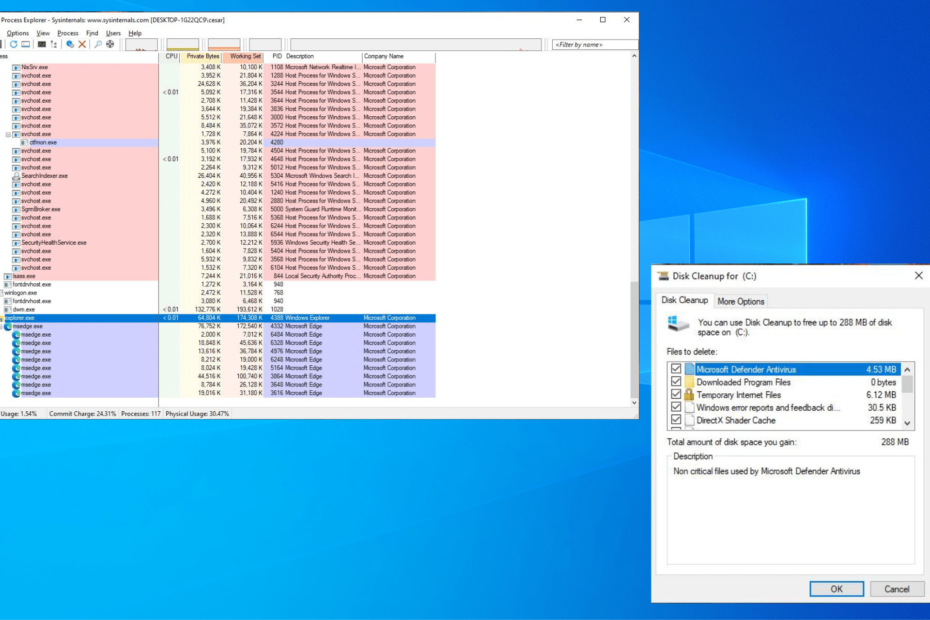
Ottaa sinun CPU toimii täydellä teholla pitkäksi aikaa voi todella vahingoittaa tietokonettasi. Korkeat lämpötilat voivat aiheuttaa korjaamattomia vahinkoja, minkä vuoksi suorittimet ovat varustettu tuulettimilla.
Korjaus on yhtä helppoa kuin siirtyminen Task Manageriin ja joidenkin sovellusten sulkeminen, mutta jotain omituista on raportoitu. Aina kun Task Manager on auki, suorittimen käyttö laskee yhtäkkiä ja kasvaa sitten, kun se suljetaan.
Mistä tämä outo CPU-heilahtelu johtuu?
Suorittimen käytön lasku voi olla merkki jostain hyvänlaatuisesta tai sinulla on erittäin vakava ongelma Windows-tietokoneesi kanssa. Jos se on jälkimmäinen, sinun on korjattava se mahdollisimman pian.
Seuraava luettelo ei suinkaan ole laaja, mutta siinä mainitaan tämän ilmiön todennäköisimpiä syyllisiä.
- Tehtävienhallinta yksinkertaisesti säätää itsensä uudelleen: Jos näet joskus Task Managerin suorittimen ilmaisimen putoavan avaamisen jälkeen, se on normaalia. Se on vain ohjelmisto, joka tuottaa vakaamman lukeman.
- Tietokoneesi on saanut tartunnanvirus: Haittaohjelmat voivat saastuttaa tietokoneesi ja aiheuttaa tuhoa. On erittäin tärkeää, että suojaat itseäsi paras virustorjuntaohjelmisto.
- Tietokoneesi käyttää kryptovaluutan louhintaohjelmistoa: Jotkut huonot näyttelijät ovat jääneet kiinni käyttämästä toisten tietokoneita ja hyödyntävänsä heidän laitteistoaan ansaita kryptovaluuttaa.
- Huono näyttelijä on kaapannut koneesi: Samoin kuin kryptovaluuttojen haltuunotot, ihmiset Internetissä kaappaavat muiden tietokoneita. Onneksi niitä on olemassa erityisiä virustorjuntatyökaluja suojellakseen sinua.
Mitä voin tehdä prosessorin vakauttamiseksi?
Omien tutkimustemme mukaan tehokkaampia ovat monimutkaiset ratkaisut, mutta voit aina ensin nähdä helpommat ja katsoa, toimivatko ne:
- Suorita virustorjuntaohjelmisto päästäksesi eroon tietokoneellesi leviävistä haittaohjelmista. Tämä ratkaisee ongelman suurimman osan ajasta.
- Lataa ja asenna kaikki uudet odottavat päivitykset. Jos päivitys ei toimi, suosittelemme suorittaa ensin puhdas käynnistys, sitten päivitys.
1. Suorita SFC-skannaus ja paljon muuta
- Vuonna Windowsin hakupalkki, tuo esiin Komentokehote ja valitse Suorita järjestelmänvalvojana.
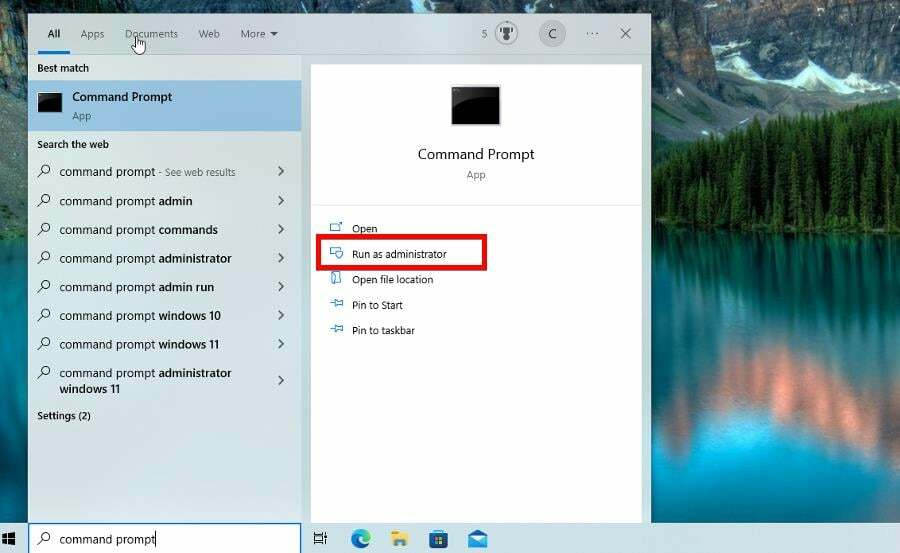
- Jos Käyttäjätilien valvonta ikkuna tulee näkyviin, valitse Joo.
- Sisään Komentokehote, kirjoita seuraava ja paina Tulla sisään näppäimistölläsi:
dism /online /cleanup-image /restorehealth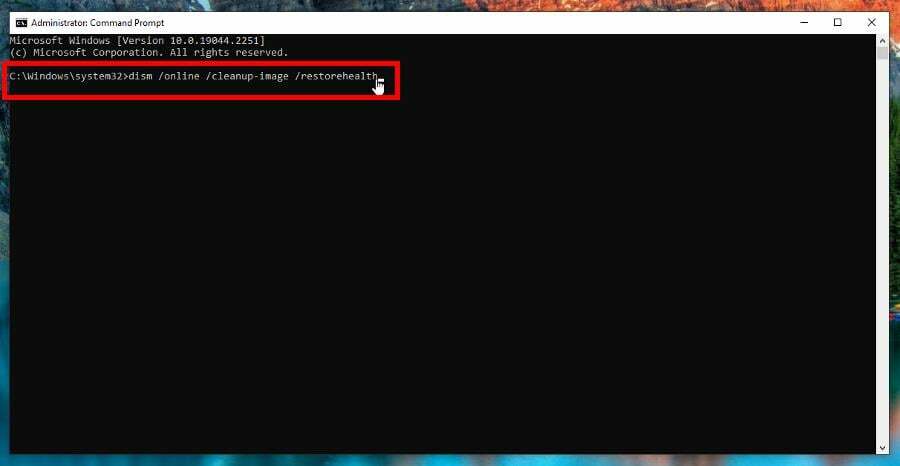
- Anna tietokoneellesi riittävästi aikaa suorittaa prosessi.
- Kun olet valmis, kirjoita tämä komento, paina Tulla sisään, ja odota, kunnes se on valmis:
sfc /scannow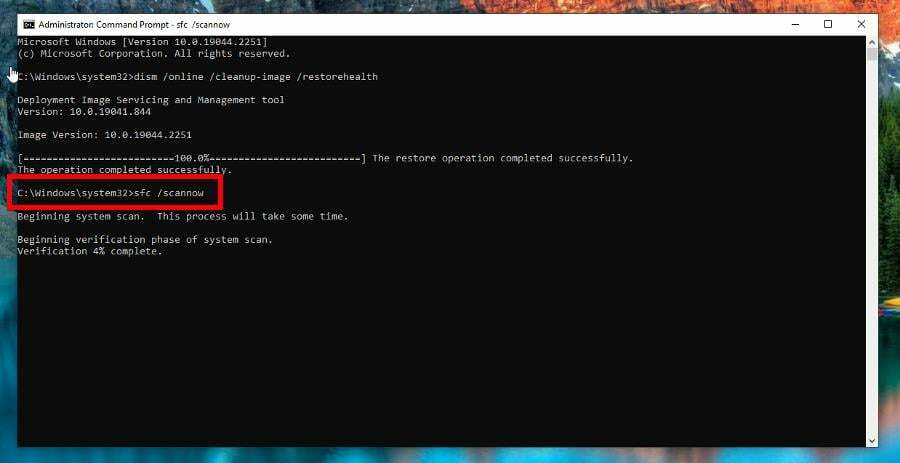
- Kirjoita nyt tämä päästäksesi käyttämään uusia työkaluja:
powershell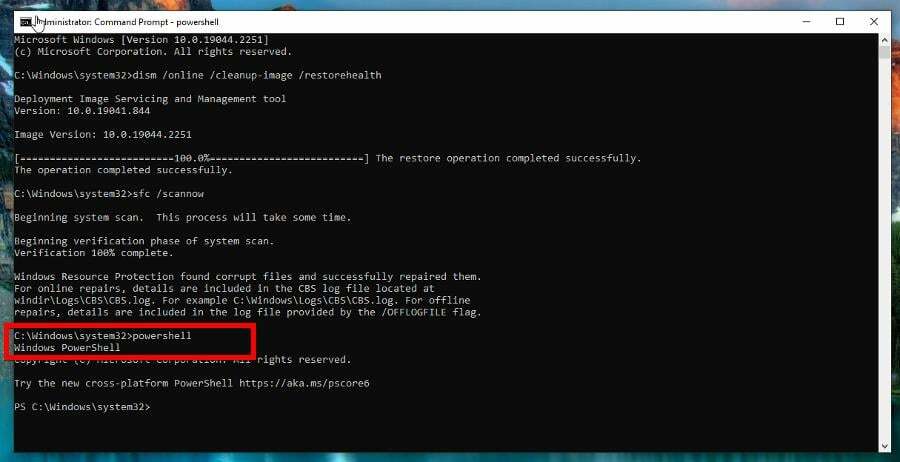
- Kopioi ja liitä seuraava komento ja paina Tulla sisään:
Get-AppXPackage -AllUsers |Where-Object {$_.InstallLocation -kuten "*SystemApps*"} | Foreach {Add-AppxPackage -DisableDevelopmentMode -Rekisteröi "$($_.InstallLocation)\AppXManifest.xml"}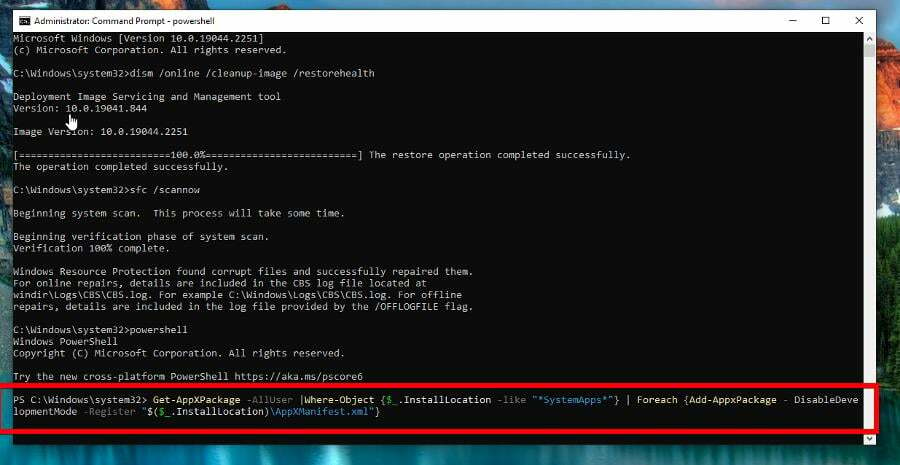
- Anna tietokoneellesi aikaa valmistua.
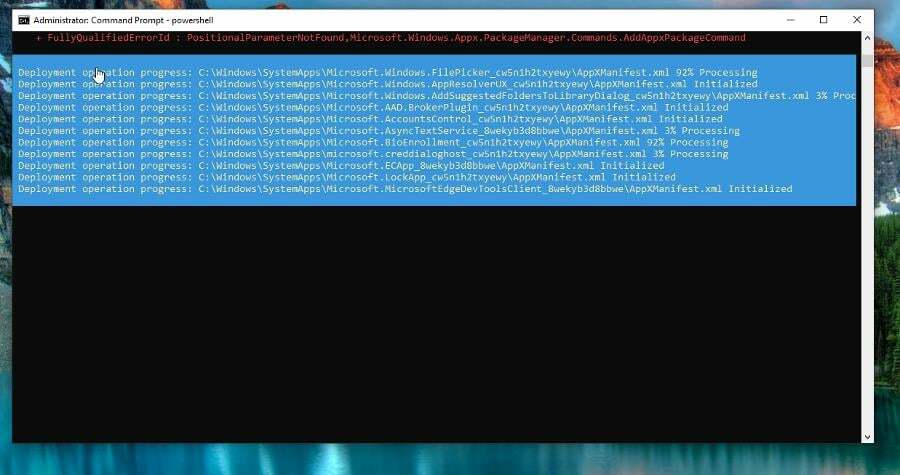
- Kun olet valmis, käynnistä tietokone uudelleen ja katso, onko suorittimen käyttöongelma korjattu.
Järjestelmän palauttaminen aiempaan tilaan voi korjata useita järjestelmäongelmia. Yksinkertaisempi tapa palauttaa järjestelmä turvallisesti on käyttää erikoistyökalua, joka voi tehdä kaiken työn puolestasi.
Restoro skannaa automaattisesti tietokoneesi ongelmallisten tiedostojen varalta ja korvaa kaikki vialliset tärkeät Windows-järjestelmätiedostot aiemmilla versioilla, jotka toimivat täydellisesti.
Näin voit suorittaa tämän toiminnon:
- Lataa ja asenna Restoro.
- Käynnistä sovellus.
- Odota, että se löytää järjestelmän vakausongelmia.
- Lehdistö Aloita korjaus.
- Käynnistä tietokone uudelleen, jotta kaikki muutokset tulevat voimaan.
Sisäänrakennettu järjestelmän palautustyökalu palauttaa Windowsin aiempaan versioon, joten voit menettää arvokkaita tietoja, jotka on tallennettu palautuspisteen tekemisen jälkeen. Voit aina palauttaa järjestelmän korjausta edeltävään tilaan.
⇒ Hanki Restoro
Vastuuvapauslauseke:Tämä ohjelma on päivitettävä ilmaisesta versiosta tiettyjen toimien suorittamiseksi.
- Siirry Microsoftin oppimissivulle ja lataa Process Explorer -sovellus.
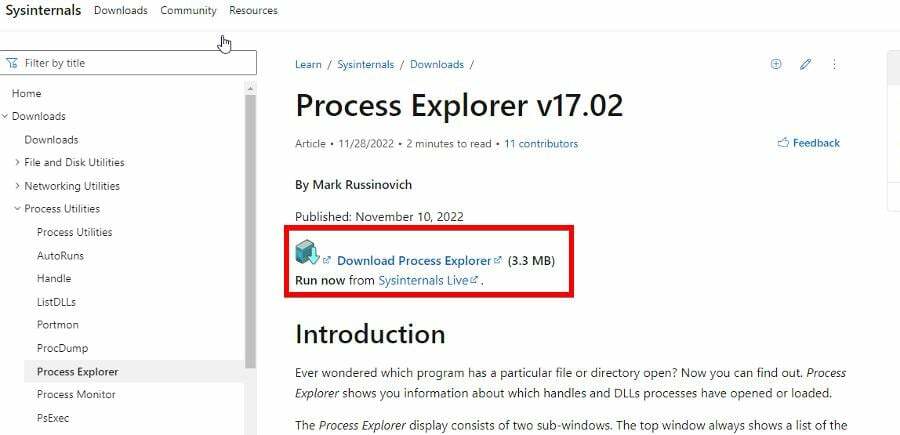
- Pura juuri lataamasi tiedosto ja avaa se.
- Käytä aikaa Process Explorerin selailuun ja tunnista, mitkä muut prosessit käyttävät prosessoria. Jos sinulla on tietokone, jossa on paljon ohjelmistoja käynnissä, tämä voi kestää jonkin aikaa.
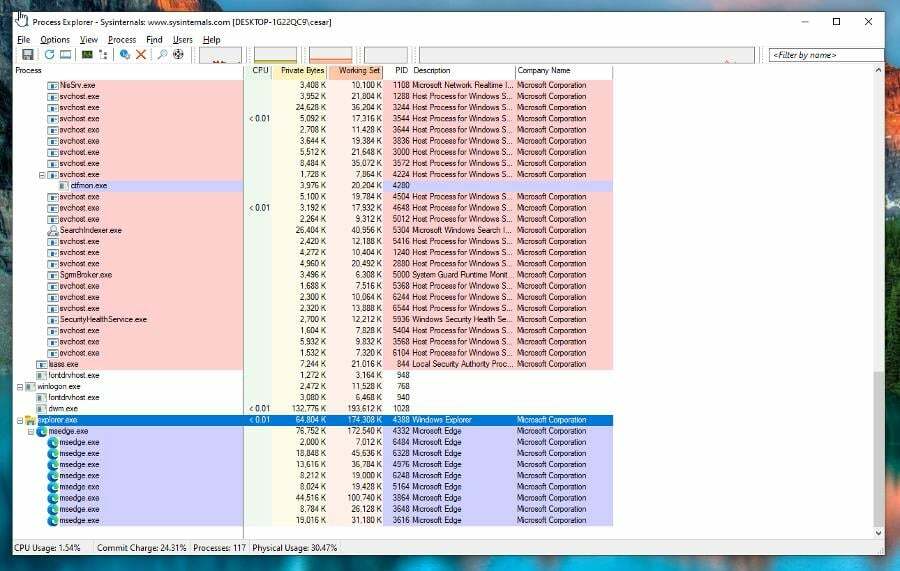
- Napsauta sitä hiiren kakkospainikkeella ja valitse Tappoprosessi Jos löydät käynnissä olevan sovelluksen, jota et muista asentaneeni. Alla oleva kuva on vain esimerkki.
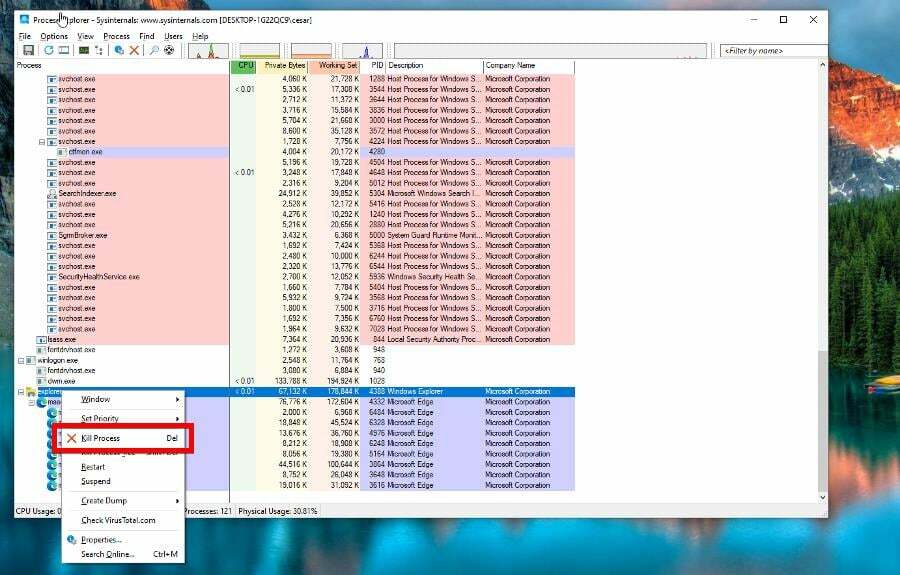
- Avaa File Explorer ja siirry seuraavaan osoitteeseen:
C:\Käyttäjät\KÄYTTÄJÄNIMI\AppData\Roaming - Korvata KÄYTTÄJÄNIMI tietokoneesi nimellä.
- Etsi kansiot tai sovellukset arkistaattori tai arkistoinnin poistaja nimessä ja poista ne.
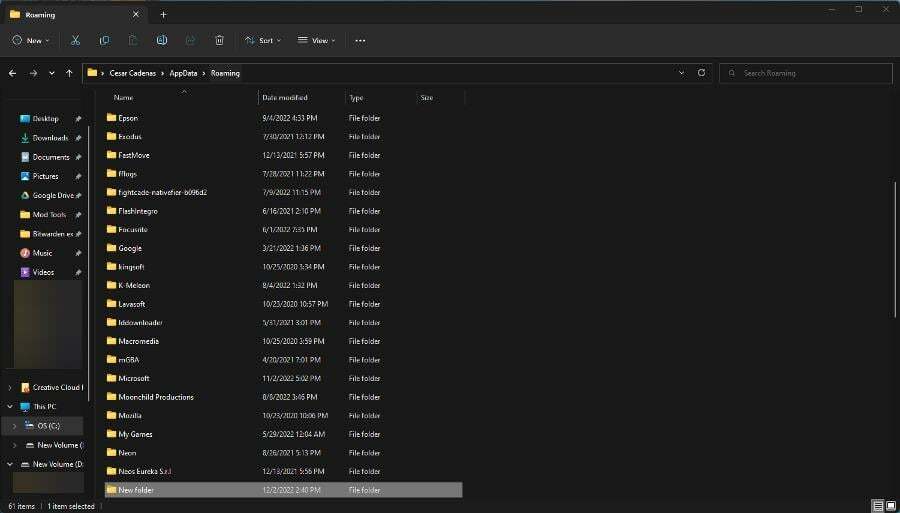
Asiantuntijan vinkki:
Sponsoroitu
Joitakin PC-ongelmia on vaikea ratkaista, varsinkin kun kyse on vioittuneista arkistoista tai puuttuvista Windows-tiedostoista. Jos sinulla on ongelmia virheen korjaamisessa, järjestelmäsi voi olla osittain rikki.
Suosittelemme asentamaan Restoron, työkalun, joka skannaa koneesi ja tunnistaa vian.
Klikkaa tästä ladataksesi ja aloittaaksesi korjaamisen.
Process Explorer on Microsoftin ensimmäisen osapuolen sovellus, joka antaa sinulle ensikäden katselun jokaiseen tiedostoon ja hakemistoon, joka on käynnissä milloin tahansa. Se näyttää ohjelmiston, jota Tehtävienhallinta ei yleensä havaitse.
Jos lataat tiedostoja vahvistamattomasta lähteestä, olet saattanut asentaa piilotettuja haittaohjelmia. Loukkaavia prosesseja, joihin kannattaa kiinnittää huomiota arkistaattori tai arkistoinnin poistaja kuten jotkut ovat netissä raportoineet.
- Evr.dll puuttuu? Kuinka korjata tai ladata se uudelleen
- Msvcp140.dll puuttuu? Virheen korjaaminen
3. Puhdista järjestelmätiedostot
- Avaa Windows Search ja kirjoita Puhdas.
- Valitse Levyn puhdistus.
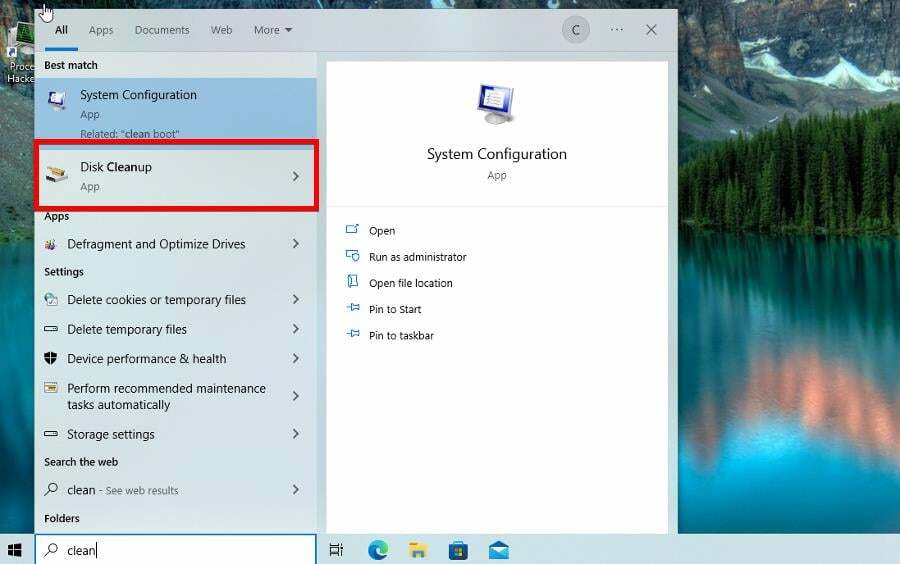
- Klikkaa Puhdista järjestelmätiedostot -painiketta.
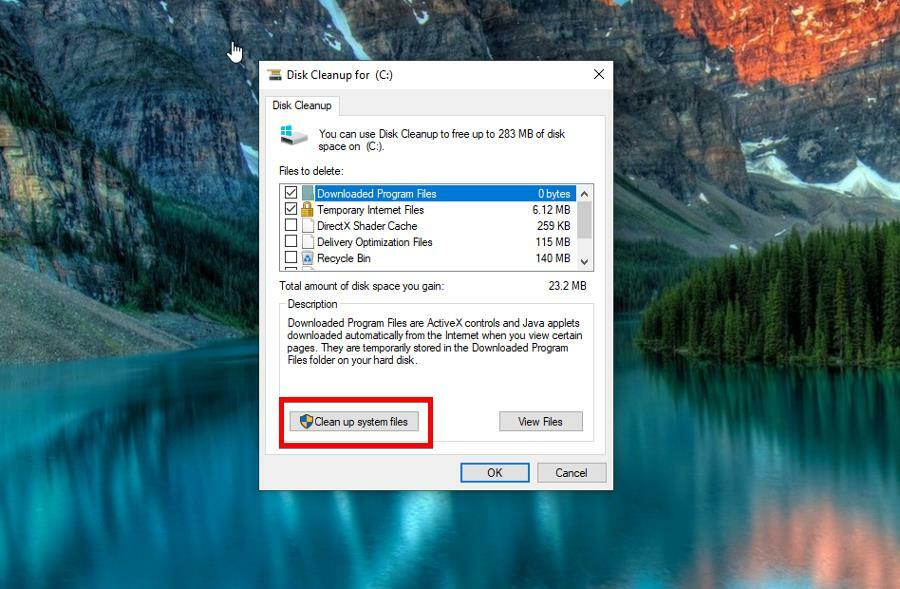
- Valitse kaikki ruudut Levyn puhdistus ikkuna ja valitse OK saada valmiiksi.
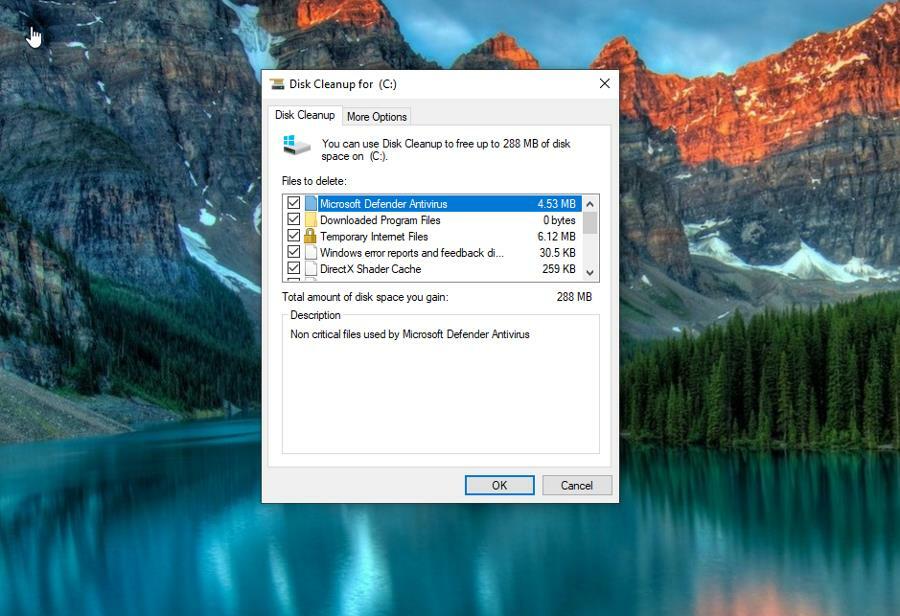
Sanomattakin on selvää, että suoritin on olennainen osa kaikkia tietokoneita, ja siksi on erittäin tärkeää, että pidät sitä aina lähellä. Suosittelemme auttamaan sinua tässä valvontasovelluksen asentaminen. Tämän tyyppinen ohjelmisto antaa ajantasaisen lukeman suorittimen kuormituksesta, kellotaajuudesta ja jopa RAM-muistin käytöstä.
Kannattaa myös tutustua AIO (All-in-One) -jäähdyttimet jos rakennat omia tietokoneita tai aiot tehdä sen. Ne voivat olla kalliita, mutta tarjoavat prosessoreille parasta mahdollista jäähdytystä.
Kommentoi alla, jos sinulla on kysyttävää muista prosessoriongelmista.
Onko sinulla edelleen ongelmia? Korjaa ne tällä työkalulla:
Sponsoroitu
Jos yllä olevat neuvot eivät ratkaisseet ongelmaasi, tietokoneessasi saattaa esiintyä syvempiä Windows-ongelmia. Suosittelemme lataamalla tämän tietokoneen korjaustyökalun (arvioitu erinomaiseksi TrustPilot.com-sivustolla) käsitelläksesi niitä helposti. Napsauta asennuksen jälkeen Aloita skannaus -painiketta ja paina sitten Korjaa kaikki.
![Palvelun isäntä Paikallinen palveluverkko Rajoitettu korkea suorittimen käyttö [FIX]](/f/c106a0e9500a691d517e69382a8ecfcf.jpg?width=300&height=460)

